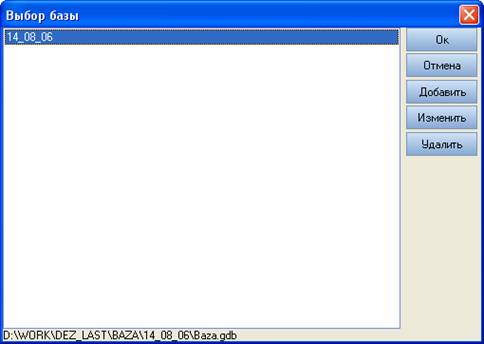
Рис. 1. Окно выбора базы, с которой вы хотите работать.
<Назад> <К оглавлению> <Далее>
а) Если вы создали ярлык «Квартплата» на рабочем столе, то запустите программу, используя его.
б) Если у вас нет ярлыка на программу, или вы не можете его найти по каким бы то ни было причинам, то вам необходимо запустить программу из рабочей директории. Для этого найдите на диске, куда вы копировали программу папку \Квартплата\ (пример: D:\Квартплата\) и зайдите в эту директорию. Там найдите файл Квартплата.ехе и запустите его.
Внимание! Если у вас нет ярлыка, то обратитесь к пункту 2, раздела 2. Установка программы, для вашего же удобства (стр. 5).
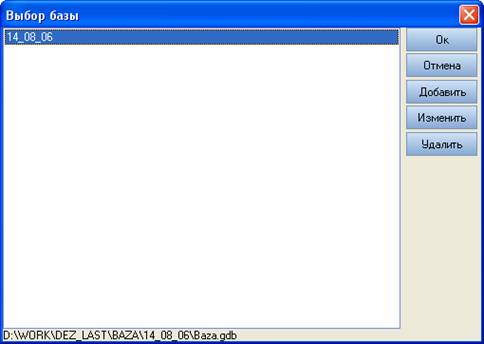
Рис. 1. Окно выбора базы, с которой вы хотите работать.
Если вы запускаете программу впервые, то вам необходимо установить путь, где находится данные программы. Для этого вам необходимо выполнить следующие действия:
а) Нажмите кнопку добавить в окне с названием «Выбор базы».
Внимание! В дальнейшем в данном руководстве будет использованы сокращения действий (например: нажмите кнопку «Добавить» в окне «Выбор базы»).
б) У вас откроется окно, в котором необходимо ввести название и путь к базе данных (см. рис. 2)

Рис. 2. Окно редактирования информационной базы.
Где название это соответственно внутреннее название базы (Для удобства лучше называть базы с пометкой даты или периода).
Для того чтобы выбрать путь к базе данных вам необходимо нажать на кнопку с точками, у вас откроется диалоговое окно «Открыть», выбора пути к файлу базы данных (см. рис. 3)
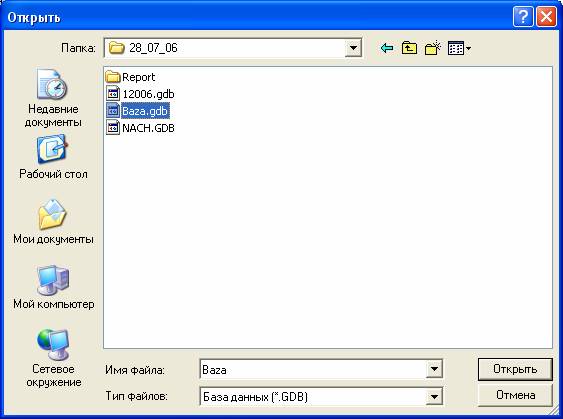
Рис. 3. Окно выбора пути к информационной базе.
Выберите путь, куда вы копировали программу. По указанному вами пути выберите файл Baza.gdb. (пример: D:\Квартплата\Baza.gdb). И нажмите кнопку «Открыть».
У вас должно появиться окно «Регистрация информационной базы» с необходимыми вам названием базы, и путем к ней (см. рис. 4)

Рис. 4. Окно редактирования информации регистрационной базы.
Нажмите кнопку «Ок».
Если программа запускается не в первый раз, то вы можете пропустить пункты, связанные с регистрацией новой информационной базы. Тогда просто выберите необходимую информационную базу, с которой вы хотите работать и нажмите «Ок» в окне «Выбор базы».
После чего вам необходимо выполнить авторизацию, введя свой логин и пароль (см. рис. 5)

Рис. 5. Окно авторизации.
Внимание! Если программа запускается в первый раз, а также, если нет ни одного зарегистрированного пользователя в программе, то вы можете воспользоваться логином «Бухгалтер», а в поле пароля в таком случае оставьте пустым.
Нажмите кнопку «Ок».
<Назад> <К оглавлению> <Далее>
copyright (c) 1998-2008, ООО "Си-Маркет"